Eksterni hard diskovi postaju esencijalni deo računarske opreme bilo da se radi o poslovnim ili korisničkim računarskim sistemima. Osim činjenice da omogućavaju skladištenje više podataka, oni ne usporavaju rad procesora. Eksterni hard diskovi se povezuju sa računarom pomoću USB kabla. USB portovi se sada ugrađuju u praktično svaki računar. Ako kupujete nov računar pobrinite se da podržava bar USB 2.0 standard. U sledećem članku saznaćete kako da na najlakši i najefikasniji način napravite bekap vaših podataka na eksternom hard disku.
Kako napraviti bekap sadržaja računara na eksternom hard disku
- Nabavite hard disk koji odgovara vašim potrebama. Slike zauzimaju više prostora na hard disku nego tekstualni fajlovi, dok zvučni i video fajlovi zauzimaju više prostora nego tekstualni i slike kombinovano. Ako vaš rad na računaru uključuje skladištenje memorijski zahtevnih fajlova, nabavite moćniji uređaj za skladištenje koji će vam omogućiti akumuliranje fajlova bar narednih godinu dana.
- Sprovedite istraživanje o uređajima za skladištenje podataka koji mogu zadovoljiti vaše potrebe. To možete učiniti putem web sajtova specijalizovanih za prodaju računarskih komponenti, ili pak možete lično posetiti lokalne prodavnice računarske opreme i zatražiti specifikacije dostupnih uređaja od prodavaca.
- Investirajte novac u eksterne hard diskove sa kapacitetom većim od 320 gigabajta. Ovakvi hard diskovi koštaju malo više ali na ovaj način ćete se obezbediti za nekoliko narednih godina. Možda vam u ovom trenutku nije potreban ovoliki prostor ali morate voditi računa o nadolazećim trendovima.
- Odlučite se za određeni model uređaja i vodite računa o tome da li se isporučuje zajedno sa kablovima za konektovanje. Ako to nije slučaj moraćete da izdvojite dodatna sredstva za kablove.
- Odredite podatke čiji ćete bekap praviti. Nakon identifikovanja podataka potrebno ih je organizovati po folderima. Imena foldera treba da odgovaraju zajedničkom opisu podataka koji se nalaze unutar foldera. Ovo je veoma bitno zbog sveopšte organizacije i lakoće pristupa.
- Priključite eksterni hard disk na određeni port pomoću kabla uređaja. Fajlovima je najlakše manipulisati drag-n-drop tehnikom(kliknete levim tasterom miša na fajl, dok držite levi taster premeštate fajl na željenu lokaciju i zatim puštate taster).
- Nakon što ste prebacili željene podatke neophodno je odvojiti uređaj od računara. To činite tako što kliknete desnim klikom na malu ikonicu uređaja za skladištenje koja se pojavila kada ste isti priključili(nalazi se u taskbar-u). U meniju koji se pojavi izaberite opciju Eject. Sada sačekajte da se pojavi poruka u kojoj piše da je bezbedno diskonektovati hardver. Na ovaj način izbegavate komplikacije, pojavu grešaka ili čak gubitak podataka koji se može javiti prilikom nepravilnog diskonektovanja uređaja.
Vaša reklama u ovom članku?
Sponzorišite ovaj članak sa reklamom ka vašem sajtu, poslu, ponudi.. Budite brži od vaše konkurencije. Kliknite ovde za više informacijaSaveti
- Držite eksterni uređaj za skladištenje dalje od računara. Ovo činite ne bi li ste zaštitili važne fajlove od nezgoda koje se eventualno mogu javiti. Ako dođe do poplave, požara ili krađe dobro je da imate fajlove na dve fizički udaljene lokacije.
- Izdvojite malo više novca za kupovinu eksternog hard diska. Kada je reč o važnim podacima ne treba štedeti novac. Poznato je da postoje proizvođači čiji su proizvodi manje pouzdani. Razlika u ceni od nekoliko desetina evra obično nije dovoljan razlog zbog kojeg treba izabrati nepouzdan uređaj.
- Razmislite o kupovini SSD diskova. Ako želite višestruko veću brzinu a možete da izdvojite nešto više novca za kupovinu uređaja za skladištenje, SSD tehnologija predstavlja najbolje rešenje.
Upozorenja
- Držite vaš uređaj dalje od domašaja vode ili jakih magnetnih ili električnih polja.
- Vodite računa o tome da vam uređaj slučajno ne ispadne. Čak i pad sa male visine može dovesti do razmagnetisanja diska i samim tim gubitka informacija.
- Ako detektujete loše sektore znači da je vreme za nabavku drugog uređaja jer može doći do korupcije i gubitka podataka.
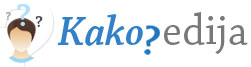 Kakopedija Vaša online enciklopedija odgovora na svako kako pitanje
Kakopedija Vaša online enciklopedija odgovora na svako kako pitanje








Super,hvala na korisnom tekstu.znači moram da nabavim jači ssd,nije problem ovaj od 4GB,ali trebaće mi jači za duže vreme.Može li savet,koliko često da radim bek up,čula sam da neki rade svakodnevno